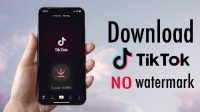WIGATOS | Menjadi sosok yang dewasa itu memang sulit. Buktinya saja, di era serba canggih saat ini kamupun juga dituntut untuk bisa menguasai cara buat video presentasi. Mau tahu caranya?
Daftar Isi
Bikin Video Presentasi Pakai Aplikasi Apa?
Tenang, karena di kesempatan kali ini kita akan kupas tuntas terkait cara bagaimana sih kamu bikin video presentasi pakai aplikasi agar hasilnya tetap bagus. Nah, untuk itu kita akan simak daftar aplikasinya sebagai berikut:
1. Animaker
Software satu ini menyediakan beragam animasi keren yang cocok untuk penuhi kebutuhan video presentasi kamu. Mulai dari tools, template, hingga audio bisa kamu gunakan dengan bebas. Karena semuanya itu gratis! Unduh hasil videonya ke dalam format GIF atau MP4.
2. Keynote
Pengguna Apple wjib banget buat mengunduh aplikasi Keynote. Selain gratis, kamu juga bisa menambahkan grafik dan bagan ke dalam 3 mode. Diantaranya ada bentuk flat, 3D, dan interaktif. Terlebih, template yang sudah tersedia masih bisa kamu tambahkan dengan bantuan dari aplikasi pihak ketiga.
3. Visme
Apliksi yang dirancang denan basis cloud ini, menyediakan ratusan pilihan template presentasi serta beragam opsi animasi yang dapat kamu terapkan ke dalam video presentasi kamu. Serunya lagi, kamu bisa pilih sesuka hari 3 gaya template yang ada. Mulai dari Creative, Simple, sampai dengan Modern.
4. Powtoon
Lain lagi dengan Powtoon. Kalau di Visme, kamu hanya temukan 3 macam pilihan disini kamu bisa dapatkan 5 opsi kategori yang terbagi menjadi real, infographic, cartoon, edge, dan whiteboard. Masih ada lagi features lainnya nih. Mulai dari beragam karakter animasi, hingga rekaman audio.
Cara Buat Video Presentasi

Merasa tertantang untuk coba sendiri cara buat video presentasi? Langsung saja yuk kita siman sama-sama tips and trick selengkapnya berdasarakan uraian berikut ini!
Cara Buat Video Presentasi PPT
Untuk langkah awal buat kamu yang ingin mencoba mempraktekan cara buat video presentasi PPT, kamu bisa pakai software keluaran dari Microsoft. Benar, apalagi kalau bukan PowerPoint. Ini tutorial selengkapnya:
- Klik file presentasi kamu melalui MS. PowerPoint
- Pilih tab iSpring Suite 10 > Manage Narration > muncul halaman iSpring Narration Editor
- Selanjutnya, rekam narasi video baru kamu atau klik impor file video ke dalamnya
- Caranya, klik tools Video > pilih file video > ketuk Open
- Kamu bisa sisipkan lebih dari satu video dalam waktu bersamaan dengan tahan Ctrl + pilih file video
- Lalu, kamu tentukan sendiri durasi slide > Records Video
- Tekan opsi Sync > Start Sync > pilih Next Slide atau klik Next Animation > ketuk tombol Selesai
- Sinkronisasi selesai, lanjut ke pengaturan proporsi antar video dan slide
- Nanti, kamu bisa publikasikan secara langsung hasilnya dengan menyimpan video ke dalam format HTML5
Selain cara di atas, kamu yang ingin hasil video presentasinya menunjukkan wajah dari sang presentator. Gampang! Simak penuturan lengkapnya sebagai berikut:
- Masuk ke aplikasi PPT, lalu klik file presentasi yang sebelumnya sudah kamu persiapkan
- Ketuk pilihan menu Slide Show > pilih Record from Beginning
- Lanjut ke halaman berikutnya, mulai rekam wajah dan suara kamu dengan cara klik Record
- Setelah slide presentasi habis, pilih tombol Stop
- Tutup pop-up halaman record, dan kamu juga bisa menyisipkan suara atau lagu melalui tap Insert Audio
- Simpan hasil perubahan PPT lewat tombol File > klik opsi Save As
- Ketikkan judul yang sesuai dengan topik video presentasi > simpan videonya ke dalam format MPEG-4 Video
- Diamkan beberapa saat sampai proses penyimpanan selesai
- Putar ulang rekaman video presentasi tersebut untuk memeriksa apakah hasilnya sudah sesuai atau belum
Untuk kamu yang bingung bagaimana cara mengetahui ketika proses penyimpanan perubahan video presentasi satu ini telah selesai. Maka, kamu cukup lihat pada bagian bawah layar PPT yang sedang ditampilkan.
Cara Buat Video Presentasi di HP
Nah ini nih, untuk kamu yang menginginkan segala kepraktisan bisa pakai cara buat video presentasi di HP. Tinggal kamu manfaatkan saja kecanggihan teknologi Android yang ada di dalam genggamanmu. Praktekan caranya disini:
- Instal aplikasi Microsoft Power Point dan PRISM Live Studio di Play Store
- Pastikan file presentasi kamu sudah terbaca di document PPT
- Buka aplikasi PRISM Live dan posisikan diri kamu berada di depan background berwarna hijau
- Tempatkan HP dalam posisi horizontal
- Klik menu Video > pilih ikon 3 titik di sudut kiri atas layar
- Pilih Chroma Key Camera > Aktifkan > tap warna background, kemiripan, dan sensitivitas
- Lalu, geser layar dari kanan ke kiri, nanti muncul beberapa menu lainnya dan klik Layar Perekaman
- Pilih Mulai dan buka file PPT kamu
- Tekan ikon Peragaan Slide, lalu posisikan presenter di tempat yang tidak menghalangi tampilan slide
- Gerakkan slide sesuai dengan penjelasan kamu
- Ketuk gambar presenter, pilih menu Stop Rekaman > Simpan > Edit Video Presentasi > Simpan ke Galeri HP
Cara Buat Video Presentasi di Canva
Kalau kamu masih merasa kurang dengan informasi di atas, masih ada loh cara buat video presentasi di Canva. Pasti gratis, dan hasilnya akan tampak seperti presenter handal. Ingin tahu caranya? ikuti petunjuk di bawah ini:
- Masuk ke situs Canva, lalu daftar atau masuk menggunakan Google, Facebook, atau email
- Di halaman utama, temukan Presentasi Berbicara
- Ketuk tombol Mulai Desain Presentasi Baru untuk memulai prosesnya
- Pilih template gratis yang tersedia sesuai dengan kebutuhan tema presentasi kamu
- Edit template sesuai kebutuhan presentasi
- Klik Studio Rekaman untuk memulai merekam penjelasan kamu terhadap slide yang ada
- Tekan Presentasikan dan Rekam yang ada di sebelah kanan layar > hubungkan ke webcam dan mikrofon
- Periksa timer, dan tekan tombol Stop untuk menghentikan proses merekam
- Unduh hasil rekaman video presentasi dalam format MP4 atau bagikan langsung tautan videonya
Untuk kamu yang mengira kalau hasil dari fitur gratisan itu kurang baik. Maka, kamu salah besar. Karena faktanya, hasil unduhan Canva selalu menawarkan resolusi tinggi. Sangat pas untuk kamu yang ingin membuat konten produk atau melakukan pemasaran via online.
Cara Buat Video Presentasi di Zoom
Aplikasi Canva saja sudah kita bahas, tidak ketinggalan dengan cara buat video presentasi di Zoom. Spesial nih, buat kamu yang terbiasa melakukan rapat secara virtual. Bisa menghemat waktu, dan pastinya lebih ekonomis. Let’s see!
- Buka room rapat melalui aplikasi Zoom
- Masuk ke ruang rapat tersebut, dan pilih ikon Record yang terdapat pada menu utama aplikasi
- Pilih tombol Pause atau Stop untuk menjeda atau memberhentikan proses perekaman
- Diamkan beberapa saat sampai proses rekaman video berhasil tersimpan
- Klik folder Document atau Download untuk melihat kembalihasil rekaman video Zoom Meeting
Mudah banget kan cara buat video presentasi? Nah, untuk kamu yang ingin tahu informasi seputar perbankan bisa langsung cek di cara buat virtual account BCA selanjutnya ya…